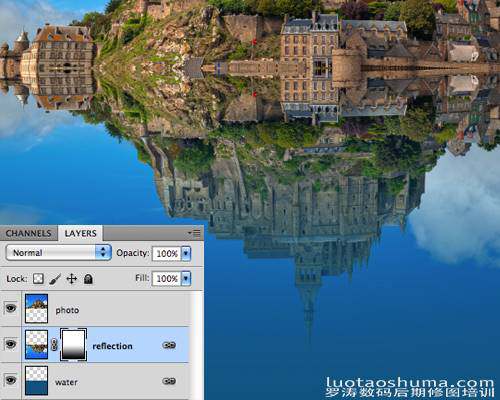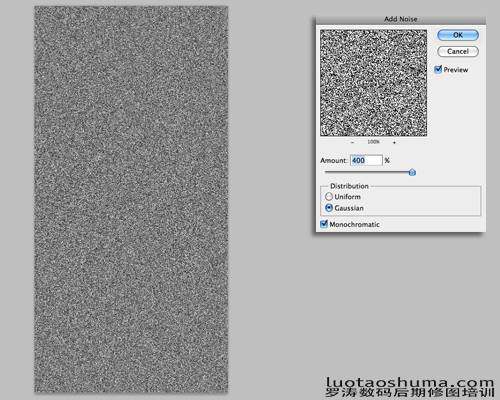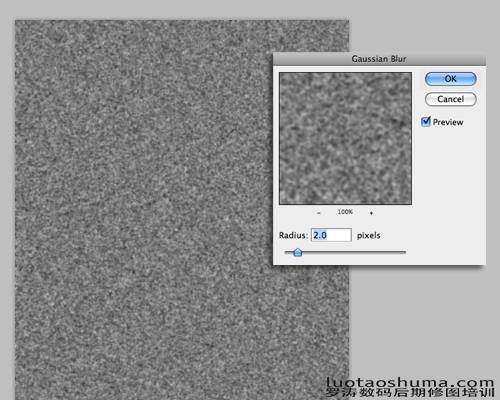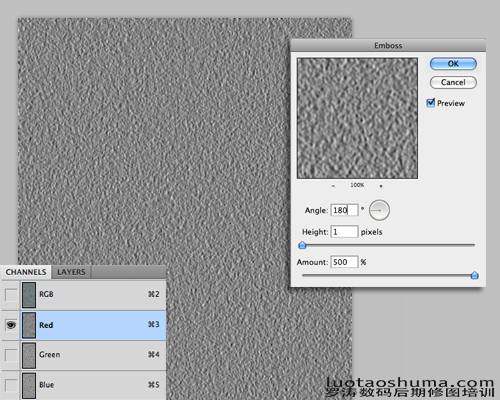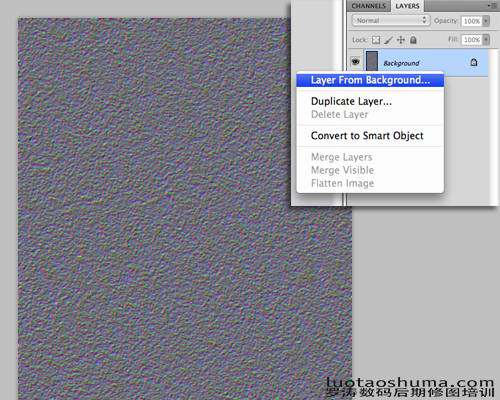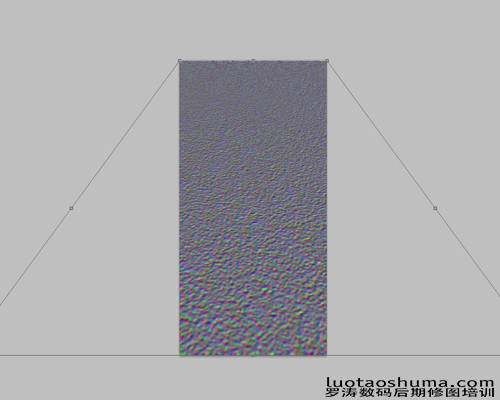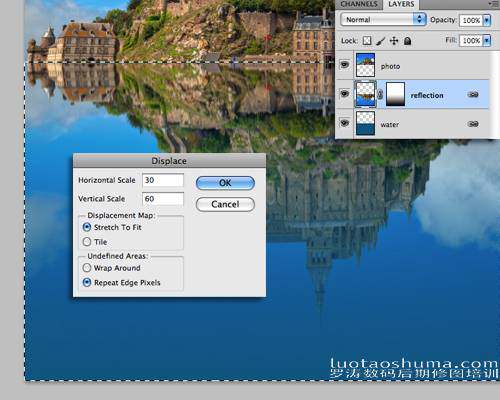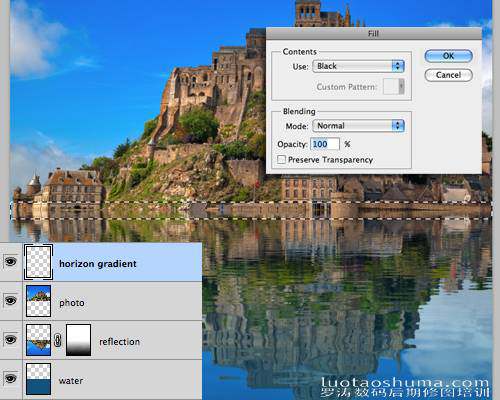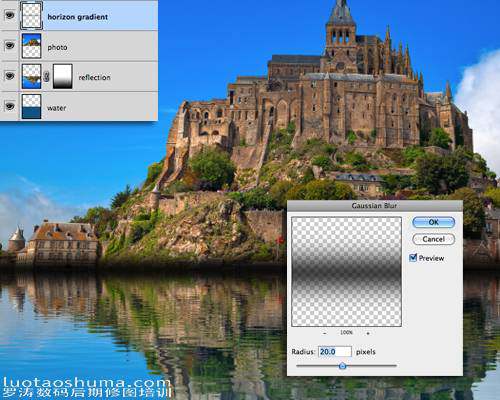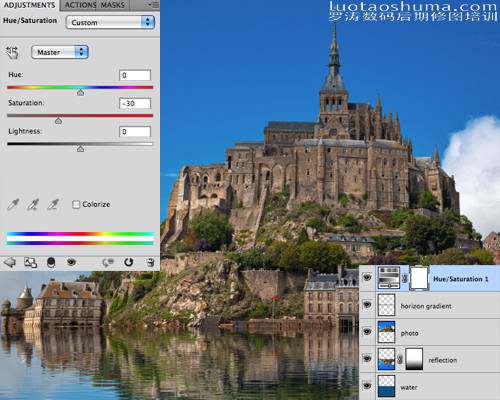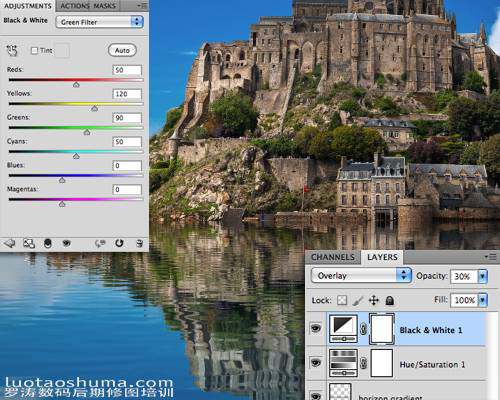ps如何做出水中倒影效果「ps倒影效果怎么做倒影文字
文章作者:seo优化大师 文章来源:港翔seo优化 浏览量:
本文导读: 在这个教程中,你会学习到如何水倒影制作的从无到有,以及场景的反射和涟漪。在此教程中没有太复杂的操作,但是你要有良好的photoshop基础。 这是之前和之后的photoshop效果对比 原图: 教程效果预览 步骤1:使水面出现反
在这个教程中,你会学习到如何水倒影制作的从无到有,以及场景的反射和涟漪。在此教程中没有太复杂的操作,但是你要有良好的photoshop基础。
这是之前和之后的photoshop效果对比 原图:
教程效果预览
步骤1:使水面出现反射
选择一张照片(法国的圣米歇尔山)
照片在Photoshop中打开,首先你需要扩大画布,这样才有空间增加水倒影。 执行 图像>画布大小,向下扩展它。
接下来复制一层照片来制作 “反射”层。将 它垂直翻转,并把它置放在照片层的下方。
现在在反射层的下面添加一个新的层,命名为为“水”。 用蓝色填补它的下半部分。
链接“水”和“反射”层,给“反射”层添加一个图层蒙版。
在蒙版上使用一个线性渐变,从水平线由下至上拉伸…。
现在单独对反射层 执行 滤镜>模糊>动态模糊,设置角度90度,距离10像素。
现在我们完成水面的反射。下面接着制作水面的涟漪。
步骤2: 制作水面的涟漪。
新建一个新的1000 x 2000px D的RGB文档。
执行 滤镜 杂色> >添加杂色,并设置最大数量。
接下来执行 滤镜>模糊>高斯模糊,设定半径为2个像素。
现在在图层面板中切换到通道选项。 选择红通道 然后执行 滤镜>风格化>浮雕效果,设置角度180,身高1和最大数量。
重复做一次绿色通道,角度设置为90。
现在,解锁背景层。
接下来我们要拉伸背景层,这是为了调整透视。
执行 编辑>变换>透视 作出如下效果。
执行图像>图像大小,调整图像大小。
处理后的效果
保存psd格式文件,最大兼容,这是涟漪层。
步骤3:使用波浪涟漪
回到原来的处理文件,选择反射层,使用它的选区。
执行 滤镜>扭曲>置换,并设置水平扩展到30,垂直扩展到60。 同时选择伸展以适合和重复边缘像素。确定后弹出选择框,
选择我们刚做的涟漪文件。
确定后,效果应该会类似于下面的图片。你可能需要根据自己的状况回去仔细调整。
步骤4:收尾工作,创造真实的水反射
为了创造真实,首先我们需要调整圧暗水和土地。
添加一个新的空白层,创建一个狭窄的选区沿着地平线的区域。 执行 编辑>填充 选择 黑色。
取消选中它,然后高斯模糊黑带20像素。
改变图层混合模式为柔光,把它的不透明度调整为80%。
添加一个色相/饱和度调整层,并将 饱和度下降到-30。
添加一个 黑白调整层 选择绿色通道 预设。 设置调整层的混合模式为叠加,不透明度为30%。
最后,添加一个 渐变调整层 使用透明到黑色的径向渐变,缩放为150%。 设置调整层的混合模式为柔光,不透明度到30%。
这是最后的结果!
版权保护: 本文由 seo优化大师 转载于网络,版权归原作者所有,如有侵权请联系 seo优化大师 删除
转载请保留链接:[ps如何做出水中倒影效果「ps倒影效果怎么做倒影文字] http://www.qqsn.com.cn/seo/2799.html